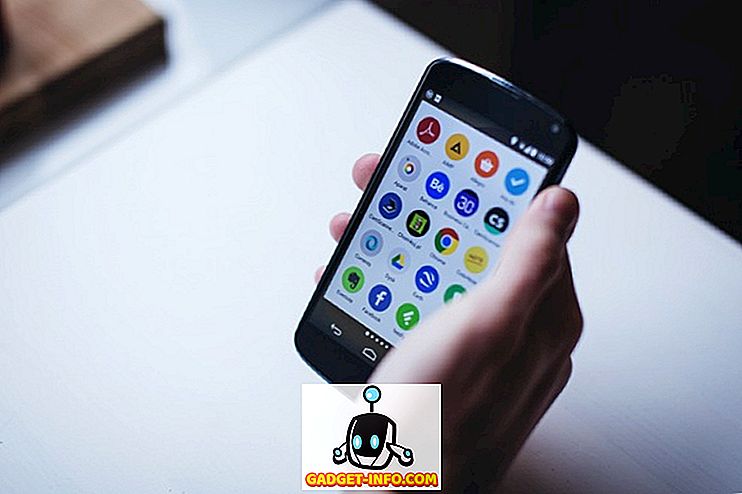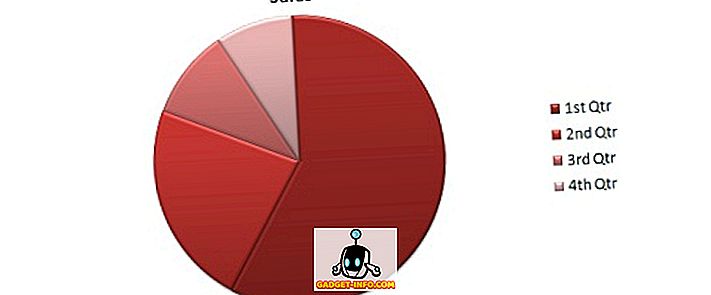Ei ole raketiteadus, mis viitab sellele, miks on vaja märkmeid, kuid raketiteaduse leidmiseks võib olla vaja märkmeid. Vaadake, mida me seal tegime? Just sellistel aegadel on vaja märkmeid. Mis siis, kui teie mõttes ilmub suurepärane idee või võib-olla nali, tahad seda märkida, enne kui ta oma peast välja lendab. Hoidke, Google'i märkmishoidja ei pruugi olla nii palju tähelepanu pälvinud, kui Google oleks tahtnud, kuid see on ikka veel kogunenud omal käel, tänu sellele, et see erineb Evernote, OneNote jt. mõtteid, võta klassis olulisi märkmeid, mängida Pictionary, teha otsuseid kontrollnimekirjadega, saate teha seda kõike Google Keepi abil ja seejärel leida need märkmetena, mis on korralikult korraldatud just nii, nagu soovite. Kas olete veel huvitatud? Loe edasi!
Evernote pidevalt muutuva hinnapoliitika ja muude märkmete tegemise rakendustega ei ole nii usaldusväärsed, et sa peaksid Google Keepi läbi vaatama ja kes teab, võite seda isegi meeldida. Seega, kui te juba kasutate Google Keepi või plaanite seda kasutada, on siin 8 lahe Google Keepi nõuandeid Androidile ja iOS-ile:
1. Määrake meeldetuletused
Google Keep on kõik kaks asja, märkmeid ja meeldetuletusi nende märkmete jaoks. Kui märkmete loomine pole kõik, mida otsite ja soovite märkme meeldetuletuseks muuta, teeb Google Keep teie jaoks tööd. Meeldetuletusi saab seada teatud aja või koha väljumiseks. Kõik, mida selleks vaja on, puuduta nupp, mis näeb välja nagu käsi, millel on märge sõrme ümber, märkme redigeerimise ekraani ülemises paremas servas ja seal on see valik.

Märkus ilmub meeldetuletusena ja saate selle hõlpsasti korrata päevaste, nädalaste, kuude, aastaste või kohandatud intervallidega. Meeldetuletuse aega saab seadete menüüst määrata samal viisil või muuta hommikul, pärastlõunal, õhtul ja öösel.
2. Märkmete korraldamine
Kui olete üks neist inimestest, kellel on raskusi asjade korraldamisega, siis armastate seda, kui lihtne ja tõhus Google Keepi korraldamise protsess tegelikult on. Saate korraldada kõik oma märkmed Google'is. Säilitage silte ja värve, muutes selle visuaalselt puhas ja ebakindlaks. Korraldage oma isiklikud, töö- ja muud märkmed etikettide, värvide või mõlema abil.

Sel moel ei ole teil mingeid probleeme märkmete leidmisega isegi siis, kui teil on salvestatud palju märkmeid. Etikettide seadmiseks puudutage märkme redigeerimise ekraani alumises paremas nurgas olevat kolmepunkti nuppu . Saate luua nii palju silte kui soovid ja määrata samale märkusele üks või mitu silt. Värviliste märkmete valimise võimalus on samasugune ja märkmete korraldamiseks saate valida 8 erineva värvi vahel.
Märkus: Te saate kasutada sildid, et sorteerida tööd isikliku, töö, vabaaja jne . ja kasutage värve, et sorteerida märkmeid selle alusel või asjakohasuse või kiireloomulisuse alusel, näiteks - punase puhul väga kiireloomuliseks, kollaseks mõõdukaks ja roheliseks mitte-kiireloomuliseks.
3. Teksti eemaldamine piltidest (ainult Android)
Jah, Google Keepis on ka sisseehitatud OCR-funktsioon . Kui soovite salvestada, saate lihtsalt salvestada mis tahes pildi tekstiga või kasutada seda oma seadme galeriist ja kasutada "Grab image text" võimalust, et salvestada teksti tekstina märkmena. Selle valiku leiate kolmepunkti menüüst, kui olete pildi lisanud või pildistanud.
Märkus . Teksti väljavõtte tegemine võib pildist ja selle tekstist sõltuvalt kuluda veidi aega.

4. Get Creative
Kui lihtsate tekstimärkmete loomine ei ole lihtsalt teie asi, saate kasutada asju huvitavateks piltideks, joonistusteks ja märkeruutudeks . Pilte saate kasutada ka visuaalsete abivahenditega. Google Keepi kasutamine on sama, mis doodling, nii et kui sa tahad midagi ette kirjutada, saate selle ka doodleerida. Seda saab kasutada ka Pictionaryi mängimiseks, kuna need märkmed on jagatavad WhatsAppi, Facebooki jne kaudu. Piletikastid on eriti kasulikud, kuna neid saab kasutada toidupoed, planeerides pidu jne. asjad, mida soovite osta, nii et saate lihtsalt märkida ära eesmärgid või ostetud esemed.

5. Koostöö
Google Keep töötab ka koostöövahendina, kuna see võimaldab teil oma märkmeid teiste inimestega koostööd teha . Märkmeid saate jagada sõprade ja perekonnaga ning teha koostööd. Kui planeerite parteid ja te annate töö kõigile, lihtsalt jaga kõigi tööde nimekiri ja liikmed saavad märgistada oma edusammud nii nagu nad seda teevad ja millal. Märkused, mida olete teinud teiste inimestega, uuendatakse kõigis seadmetes niipea, kui keegi teeb muudatuse, näiteks kastist välja.

6. Tee häälmärkused
Kui sa ei ole selline, kellele meeldib palju kirjutada või isegi joonistada, saate häälmärkuse lisamiseks kasutada Google Keepis asuvat sisseehitatud häälte salvestamise valikut. Näiteks, kui olete olulisel seminaril või loengul ja tahate kiiresti märkmeid teha, kasutage lihtsalt mikrofoni valikut. See loob häälmärkuse ja teisendab selle tekstiks. Häälmärkuse tegemiseks puudutage lihtsalt märkme redigeerimise ekraani vasakus alumises servas olevat „ pluss “ märki ja valige „ Salvestamine “.

7. Kasutage häälkäsklusi
Google Now toetab mitmeid käske Keep. Võite kasutada häälkäsklusi, et teada saada, mida teie viimased märkmed on, või millised meeldetuletused on varsti tulemas . Kui teil on oma märkustes loend, saate isegi anda häälkäskluse asjade lisamiseks sellesse nimekirja. Ütle lihtsalt, "OK Google lisab munad minu ostunimekirjale" ja Keep teeb seda.
8. Jagage seda Google Docsiga
Kas te ei soovi, et märkus oleks Hoida enam või kui soovite seda kuskil saata? Lihtne! Kui soovite oma märkmeid mõnele muule platvormile või rakendusele, nagu Google Doc, üle kanda, puudutage lihtsalt jagamist ja märkus saadetakse. Te saate oma märkmeid ka teistele inimestele saata või jagada seda sotsiaalmeedias. See võib osutuda kasulikuks, kui märkus muutub liiga pikaks ja soovite selle jaoks parema koha leida, sest mõned inimesed soovivad kasutada Google Keepi ajutise kiirmärkmena.

Märkus: kui kustutasite veateate ja soovite selle taastada, puudutage lihtsalt menüüs kustutatud valikut ja taastage sealt märkus. Kõik kustutatud märkmed ja meeldetuletused kuvatakse selles kaustas kuni seitse päeva.
Kasutage Google Keepi kõikide märkmete puhul
Niisiis olid need meie 8 Google Keepi nõuanded, et sellest maksimaalselt kasu saada. Kui te pole Google Keepi veel kasutanud, peate seda proovima, ei saa eitada, kui kasulik see on. Märkmete tegemine ei olnud kunagi nii lõbus ja me peame hindama, kuidas Google tegi korralduse ilme. Värvid, sildid, pildid, joonised, häälmärkused ja märkeruudud saate nüüd kõik märkmed lisada. Niisiis, installige Google Keepi rakendus või kasutage seda veebis, kuid proovige seda ja andke meile teada oma mõtted ülaltoodud nõuandest.